Come visualizzare le schede iCloud, i segnalibri in Google Chrome
Varie / / February 15, 2022
Se sei bloccato nell'ecosistema di Apple, probabilmente sai che diventa difficile sfuggire al browser Web Safari. Safari su un Mac ti mostra tutte le schede aperte sui vari dispositivi, inoltre mantiene sincronizzati i tuoi segnalibri e supporta il servizio read-it-later di Apple, Reading List.

Ma per molte ragioni, potresti voler passare a Google Chrome. Anche se potrebbe non essere così efficiente dal punto di vista energetico sul tuo Mac, ha un'enorme app Web e un catalogo di estensioni, inoltre è piuttosto veloce. Se pensavi che passando a Chrome avresti dovuto lasciare la tua perfetta armonia iCloud alle spalle con Safari, ti sbagli. Dai un'occhiata a questi utili suggerimenti ed estensioni che possono portare la sincronizzazione di iCloud sul browser di Google.
Schede iCloud in Chrome
Se inizi a navigare sul Web sul tuo iPhone e iPad, devi passare al tuo Mac, è fantastico comodo per poter semplicemente aprire Visualizzazione schede in Safari e vedere le schede che hai già aperto su quelle dispositivi. Con un clic, puoi riprendere da dove eri rimasto.
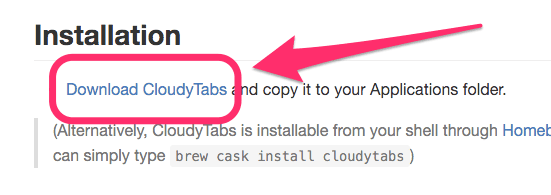
Funziona solo in Safari, tuttavia. Apple non supporta la sincronizzazione di iCloud tramite Chrome o qualsiasi altro browser per quella materia. Per risolvere questo problema, installa un'app da GitHub chiamata CloudyTabs.
CloudyTabs aggiunge un'icona iCloud alla barra dei menu del tuo Mac. Quando si fa clic, verranno visualizzate le schede aperte su tutti i dispositivi abilitati per iCloud. Selezionando una di queste schede si aprirà il sito Web nel browser predefinito, indipendentemente dal fatto che si tratti di Safari, Chrome o altro.

Per scaricare, visitare il Pagina GitHub di CloudyTabs. Scorri fino a Installazione intestazione, quindi fare clic Scarica CloudyTabs. Decomprimi i file, quindi spostalo nella cartella Applicazioni del tuo Mac per completare l'installazione, quindi avvialo. Ora puoi vedere le tue schede iCloud mentre usi qualsiasi browser facendo clic sull'icona nella barra dei menu.
Segnalibri iCloud in Chrome
Sebbene Apple non fornisca ufficialmente una soluzione per le schede iCloud in altri browser, è stata un po' più generosa con i segnalibri iCloud. Apple ha la sua estensione nel Chrome Web Store che aggiunge i tuoi segnalibri iCloud dal tuo iPhone o iPad a Chrome e li mantiene sincronizzati su tutti i tuoi dispositivi.
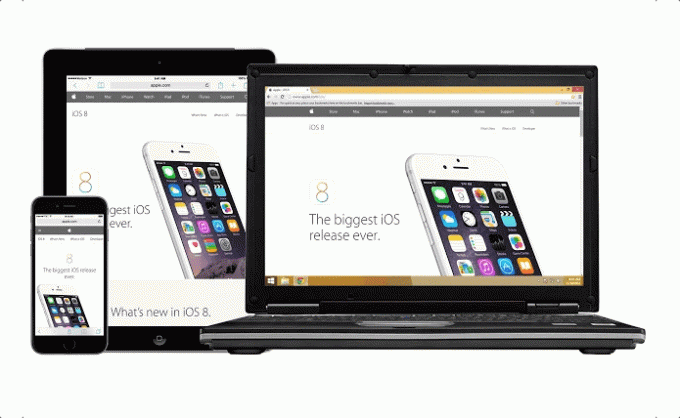
Sfortunatamente, questo funziona solo per gli utenti Windows, poiché su un Mac Apple vuole incoraggiare l'uso di Safari per mantenere tutto sincronizzato. Ma questa è l'estensione perfetta per le persone che adorano il loro iPhone ma ancora per i computer pesanti bisogno di usare un PC.
Basta visitare il Chrome Web Store per installa i segnalibri iCloud di Apple estensione per Windows.
App iCloud su Chrome
App iCloud (iCloud.com) non sono esclusivi di Safari in quanto puoi semplicemente accedere al sito Web in Chrome in qualsiasi momento per accedere a questi servizi. Ma c'è una pratica estensione di Chrome che rende l'accesso a iCloud ancora più facile rispetto a Safari. L'estensione viene chiamata Launchpad per iCloud.

Aggiunge semplicemente una nuova icona iCloud alla barra degli strumenti di Chrome che ti offre un rapido accesso a tutte le app Web di iCloud. Questi includono Mail, Contatti, Calendario, Foto, iCloud Drive, Note, Promemoria, Pagine, Numeri, Keynote, Trova amici e Trova il mio iPhone.
Se sei uno che usa iCloud frequentemente, questa piccola estensione offre effettivamente a Chrome un vantaggio rispetto a Safari.
Elenco di lettura in Chrome
È vero, puoi effettivamente utilizzare parzialmente l'elenco di lettura di Safari anche in Chrome. Questo trucco funziona solo su Mac, però. Tutto quello che devi fare per salvare un collegamento all'elenco di lettura è fare clic tenendo premuto il tasto Ctrl sull'URL. Passa il mouse sopra Servizi quindi scegli Aggiungi all'elenco di lettura.
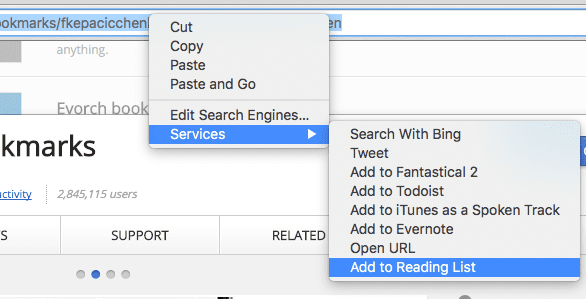
LEGGI ANCHE:Come utilizzare la vista divisa in El Capitan per il multitasking a schermo diviso
Ultimo aggiornamento il 03 febbraio 2022
L'articolo sopra può contenere link di affiliazione che aiutano a supportare Guiding Tech. Tuttavia, non pregiudica la nostra integrità editoriale. Il contenuto rimane imparziale e autentico.

Scritto da
George Tinari scrive di tecnologia da oltre sette anni: guide, how-to, notizie, recensioni e altro ancora. Di solito è seduto davanti al suo laptop, mangia, ascolta musica o canta ad alta voce al ritmo di detta musica. Puoi anche seguirlo su Twitter @gtinari se hai bisogno di più lamentele e sarcasmo nella tua sequenza temporale.



